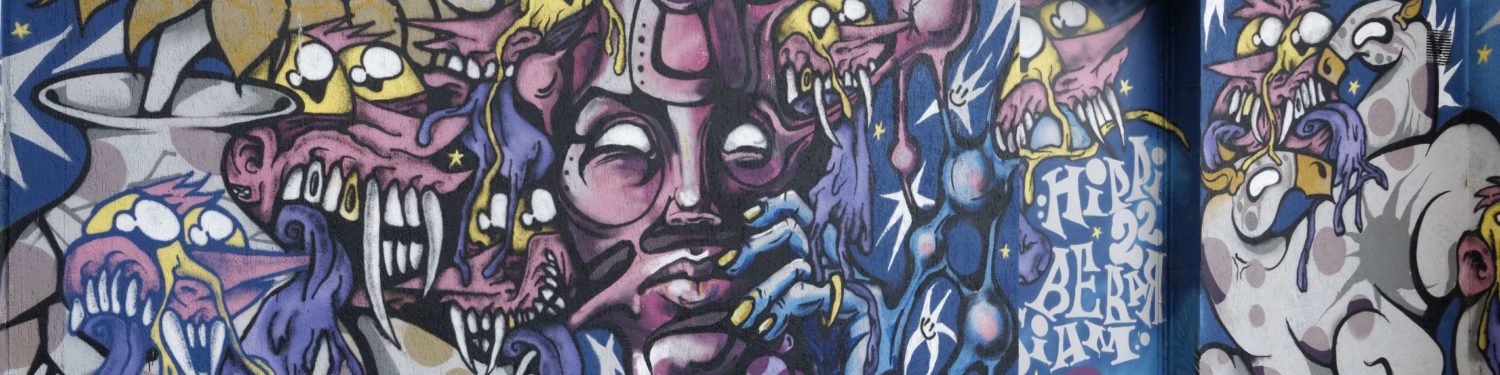(Mise à jour le 20 mai 2013 à 18:31)
Le disque dur de mon MacBook Air commence à fatiguer… Il y a quelques jours, il se lançait, mais l’écran restait gris puis l’ordinateur s’éteignait. C’est le seul Mac sur lequel j’ai dû réinstaller le système d’exploitation !
Redémarrage en mode sans échec
J’ai d’abord essayé un redémarrage en mode sans échec (appui sur la touche Maj après le « gong »), mais sans succès.
Démarrage sur le DVD d’installation
J’ai donc voulu, hier soir, démarrer le MacBook Air en « bootant » sur le DVD d’installation (appui sur la touche C après le « gong »). Mais impossible d’insérer le DVD dans le lecteur externe. J’ai donc branché celui-ci sur mon iMac, afin d’insérer le DVD dans le lecteur, puis je l’ai connecté de nouveau à la prise USB du MacBook Air. Et heureuse surprise, le lecteur de DVD a bien été reconnu et le MacBook Air a « booté » sur le DVD.
L’utilitaire de disque depuis le DVD
J’ai essayé l’utilitaire de disque accessible depuis le DVD pour « réparer le disque dur », mais ce dernier était irréparable !
Nouvelle installation
J’ai donc, toujours à partir du DVD, installé un système tout propre.
Récupération des données depuis une sauvegarde Time Machine
Dès l’installation, il est possible de récupérer ses données, sans créer d’utilisateur. Dès la connexion du disque externe, la sauvegarde Time Machine est reconnue.
Remarque : si à l’installation du système, on nomme son disque dur comme précédemment, le nom qui s’affiche lorsqu’on choisit la sauvegarde Time Machine sur le disque externe est le même, mais il s’agit bien de la sauvegarde.
- Exemple : si le disque dur était précédemment nommé, avant la réinstallation, DisqueDeLise au lieu de Macintosh HD, le nom du fichier de sauvegarde Time Machine s’appelle DisqueDeLise. Si à la réinstallation on a choisi le même nom DisqueDeLise, c’est bien la sauvegarde Time Machine qui s’affiche, ce n’est pas le disque dur sur lequel on vient de réinstaller le système.
M’étant trompée avec ce nommage identique, je n’ai donc pas transféré mes données Time Machine immédiatement et ai créé un nouvel utilisateur. En redémarrant une session, je me suis retrouvée avec un système en anglais, et donc un mot de passe à saisir en qwerty.
Comme ce n’est pas la première fois 😉 je me suis référée aux pages que j’ai déjà écrites 😉
- Mon clavier Ubuntu est passé en QWERTY, au moins pour afficher un clavier QWERTY 😉
- Ma session Mac s’ouvre en anglais
Avant de fermer sa session ou de redémarrer l’ordinateur, pour éviter de se retrouver avec une session en anglais, il faut penser à choisir dans les Préférences système à « Afficher le menue Saisie dans la fenêtre d’ouverture de session » afin que cette option s’affiche à l’ouverture de session :
- aller dans les Préférences système,
- choisir Comptes (Snow Leopard) ou Utilisateurs et groupes (Lion et Moutain Lion),
- cliquer sur Options, après avoir éventuellement déverrouillé les modifications,
- cocher la case « Afficher le menue Saisie dans la fenêtre d’ouverture de session ».
J’essaierai de m’en souvenir pour la prochaine fois 😉
Ecrit par Lise - Site